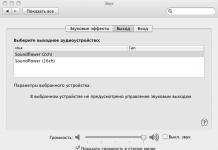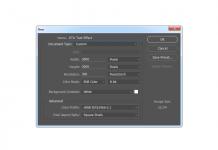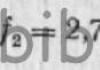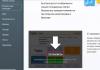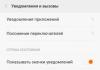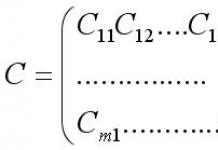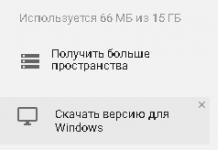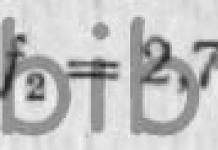Чем ближе к августу, тем меньше прохлады - это факт. У алюминиевых бедняжек Air есть все шансы превратиться в Fire, а MacBook Pro можно переоборудовать в кофеварку. Особенно если вы любите ставить свой любимый ноутбук на колени, на одеяло, перегружать его прожорливыми программами - совсем не уважаете, в общем. Вспомним и о тех, кто давно забыл, что такое ноутбук, подключил к своему любимцу мышь, клавиатуру и оставил пылиться на столе. Как охладить свой MacBook, чтобы он не перегревался в этот зной 2012 года?
Если собрать все факторы, благоприятствующие перегреву MacBook, в одном месте в одно время, с помощью ноутбука можно будет размораживать курицу. За решением вопроса мы обратились к специалистам, экспертам, с которыми уже обсуждали возможность оснащения MacBook Pro и . Разобраться с проблемой помогли Денис Щеглов (deepapple.com) и Иван Мерещенко (macfix.ru). Ниже вы найдете список того, как можно охладить свой ноутбук и как лучше не охлаждать.
Денис Щеглов уточняет, что многое из вопросов, которые мы «наскребли» по сусекам Интернета, «адресованы пользователям, но не профессиональным инженерам. Каждый сам себе решает, как охлаждать бук, рекомендаций особых нет. Главное руководствоваться здравым смыслом и «Руководством пользователя».
Итак, что же «льзя» и что нельзя?
1. Ставить ноутбук на мягкую поверхность : колени, одеяло, кресло. Это препятствует оттоку тепла и правильной циркуляции воздуха, способствует перегреву.
2. Захламлять рабочее пространство вокруг ноутбука, тем самым способствуя плохой циркуляции воздуха и скоплению армий пылинок.
3. Держать ноутбук рядом с кондиционером . Хотя выглядит этот способ как очень разумный, есть большой риск возникновения конденсата. Это сопоставимо с тем, что вы зальете его чаем, пивом, мохито или чем-либо еще, что спасает от перегрева вас.
4. Использовать кофро-кейсы типа « spek » (spek-case), поскольку тепло будет отводиться в нижнюю часть корпуса.
5. Использовать лед , азот и прочие замороженные материалы. Александр Мерещенко объясняет это тем, что при сборке материнских плат инженеры используют припой без свинца. Он хрупкий и не переносит высокие перепады температур. Повредите «мать» и охлаждать ноутбук больше не придется.
6. Пользоваться пылесосом
напрямую для удаления пыли, поскольку можно повредить хрупкие компоненты. Сметайте кисточкой пыль, а после собирайте пылесосом.
«Льзя» (очевидные вещи, которые могут спасти ваш MacBook):
1. Использовать металлический стол (нержавейка, алюминий).
2. Держать MacBook ближе к вентилятору (и себе поможете).
3. Использовать охлаждающую подставку с зазором 1-2 см для циркуляции воздуха. Этот метод не особо эффективен, поскольку днище ноутбука алюминиевое и выхода для кулера там нет.
4. Избегать попадания солнечных лучей на корпус ноутбука.
5. Регулярно протирать пыль .
6. Если нет специальной охлаждающей подставки, можно подложить под заднюю часть MacBook свинью книгу , например, чтобы увеличить приток воздуха.
7. Периодически отключать MacBook , чтобы снизить температуру. Diablo 3 подождет.
Помните, для ноутбука тепло - это зло. Будем надеяться, что эти советы помогут вам спасти свой MacBook от перегрева.
P.S. MacFix любезно подарил читателям сайт акцию по ремонту системы охлаждения. Для вас замена термопасты и ремонт системы охлаждения с использованием немецкой термопасты Keretherm kp92 обойдется всего в 2000 рублей в MacFix.ru (вместо 3000-3500 рублей). Чинимся!
Доброго времени суток, решил рассказать вам, почему Macbook греется и дать некоторые советы, чтобы вы могли избежать проблем в дальнейшем и ничто не мешало комфортно работать.
1. Основной причиной почему в принципе Макбуки «любят» сильно нагреваться является монолитный корпус без технологических отверстий для забора воздуха на задней поверхности ноутбука. Это сделано в угоду стильному дизайну, который нам так нравится. Воздух забирается с правого торца через два узких отверстия, а отводится с помощью специального воздухоотвода на заднем торце Макбука, в том месте, где крепится экран. Решение данной проблемы простое. Купите охлаждающую подставку с двумя и более кулерами для равномерного охлаждения площади нижней поверхности ноутбука. Если бюджет не позволяет, просто поставьте Macbook, например, на спичечные коробки, чтобы было свободное пространство между днищем и поверхностью, на которой он стоит.

2. Знакомые пользователи часто задают мне вопрос: «Почему мой Макбук греется при слабой нагрузке?». Отвечаю: это скопление пыли внутри корпуса и в системе охлаждения. Скопившаяся пыль на внутренних платах способствует сильному нагреву всех элементов, а пыль в системе охлаждения мешает отводу излишков тепла от и так излишне перегретых элементов вашего устройства. Решение на первый взгляд простое, но требует от вас навыка вскрытия нижней крышки и аккуратного удаления пыли от всех элементов и кулеров. Если ваш Macbook ещё на гарантии, то лучше отнести его в авторизованный сервисный центр, дабы не лишиться её.

3. Есть ещё причина, почему Макбук греется. Одна из главных идеологий Apple в проектировании ноутбука не только лаконичный дизайн и компактность, но и бесшумность его работы. Поэтому вентиляторы работают до последнего на низкой скорости 2000 RPM (кол-во оборотов в минуту). Разгоняются они до максимальных оборотов только тогда, когда об корпус аппарата можно греть руки в зимнюю стужу. Решение на этот раз более сложное, но при должном желании вы легко всё освоите. Нужно скачать одну из многих программ на Macbook , например smcFanControl. Она проста в использовании и бесплатна. Вы всегда сможете видеть температуру центрального процессора и в подходящий момент повышать RPM самостоятельно.

4. Последняя причина, почему сильно греется Macbook - это большая нагрузка на ЦП и видеокарту. При работе с «мощными» программами,нагружающими «железо», например видеомонтаж и компьютерные игры, происходит большое выделение тепла и, как следствие, нагрев всей системы. Чтобы сгладить последствия, используйте все советы, которые я перечислил выше. Ещё хорошо помогает в таких случаях установка дополнительной оперативной памяти, к примеру две планки по 8 Гб. Это уменьшает количество обращений к жесткому или SSD диску, а соответственно и сильный нагрев.

Как бонус расскажу ещё способ снизить температуру центрального процессора примерно на 10 градусов. Суть в сбросе System Management Controller (SMC). Производите данную процедуру не чаще раза в месяц. Просто отсоединяем Magic Safe (штекер зарядки), выключаем Макбук, вставляем Magic Safe обратно, на пару секунд вместе зажимаем клавиши Shift + Control + Option + кнопку питания ноутбука. При этом при нажатии этих клавиш индикатор моргнёт зелёным, но Macbook не включится.
В случае, когда горел зелёный индикатор изменения цвета индикатора не произойдёт. Нажимаем клавишу питания - система загрузится, далее просто наслаждайтесь результатом.
В заключении посоветую всегда обновляться на актуальную версию системы. Теперь вы знаете, почему ваш Макбук шумит и греется.
Предистория:
Поставил обновление 10.5.8.
Дал макбук (MB 404,4ГБ ОЗУ)своей девушке погонять на два дня,после возвращения его мне заметил-начал греться.
Раньше такого не было.Конечно,выполняя кукую-либо ресурсоемкую задачу,он конечно грелся и иногда шумел кулерами,мне даже нравилось это.
Когда в эти моменты я печатал что либо на клавиатуре можно было почувствовать
как приятно обдувались пальцы при наборе текста.Клавиатура была холодной со всех сторон.
Проблемы:
Сейчас проблема в том что левая сторона клавиатуры греется,довольно сильно,но
при этом правая как обычно холодная.В тоже время Мак начал иногда «думать»,такого раньше про него сказать было нельзя: установлено 4ГБ ОЗУ.
При подключении через usbhub адаптера Yota,пару раз показывал экран смерти при работающих Parallels.
Сбросил PRAM,переустановил систему с 0,10.5.6 ->combo 10.5.8->last updates.
И до сих пор имею такой геморой,что довольно сильно огорчает.
Обновил софт Parallels,Little Snitch,которые оптимизированны под 10.6.
Ксати задумался,может из-за этого и пошли косяки
Задумался может его просто стоит почистить,как ни как год со мной живет.
Пути РЕШЕНИЯ:
Почитал ru_mac,чтобы найти возможное решение проблемы.
решение пробоемы
написано что почистить стоит.
Написанно как разбирать
разбирать похожую модель
Однако 12 и 13 шаги меня пугают,то что нужно отсоединять провода,к тому же у меня нет подходящих инструментов,которые наверняка придется покупать,вот только найти их не просто.
Желательно,чтобы диск можно было купить на этой недели,до пятницы.
ЗЫ:Если Вам нечего написать по теме,к чему флудить то?(удалил уже 4 комментария!)
Это Вам не БАШ,где каждый задрот пишет что в голову взбредет.
UPD:поставил smcFanControl,ничего не изменилось.
Темепература на уровне 60-71 градуса,когда видео кодит.
Все в норме.
Самое смешное "то место" при повышении температуры начало обдуваться,т.е. по идее все гуд,но не было же вроде (
И самое ужасное,что кудер все равно правее находится,что там греться может?
По поводу винта,для моего бука 2.5" wide x 9.5mm tall и все.Скорей всего будет WD,хотя мне жаловались что шумные они.
С пассивным охлаждением - выделяют во время работы тепло, и от этого никуда не деться. Это вполне нормально, пока температура находится в допустимых пределах. Но, если вы слышите шум кулера, работающего на полных оборотах, а руки начинает обжигать разогревшийся корпус, пора что-то предпринять.
Перегреву в первую очередь подвержены ноутбуки (ввиду своей портативности), но моноблокам и стационарным компьютерам он тоже не чужд. Так что наши советы пригодятся всем без исключения маководам.
Почему Mac перегревается
Прежде чем мы начнем бороться с перегревом, нам нужно понять его суть. Причины повышенного нагрева могут быть разными, но в случае с компьютерами Apple обычно дело в слишком плотном размещении внутренних компонентов из-за компактности и легкости устройств. Несмотря на повышающуюся с каждым годом энергоэффективность, когда большое количество компонентов располагается в небольшом корпусе, выделение тепла неизбежно растет. Если не обращать внимания на повышенную температуру, то со временем это скажется на сроке службы аккумулятора , а также может привести к поломке других компонентов, например видеочипа.
Как избежать перегрева
Проверьте ресурсоемкие приложения
Приложения, нещадно расходующие ресурсы Mac, являются одной из самых главных причин перегрева. Иногда приложения зависают или сбоят, загружая процессор по максимуму и, как следствие, вызывая повышенное выделение тепла. Найти зависшие и ресурсоемкие приложения можно через «Мониторинг системы»: все процессы, потребляющие более 70% процессорной мощности, относятся к «прожорливым». Если это не основной инструмент, с которым вы работаете в данный момент, например, Final Cut Pro, просчитывающий проект, то лучше завершить процесс. И ресурсы освободятся, и Mac греться не так будет.
Контролируйте температуру
Мониторинг температуры очень важен, если вы уже не первый раз обращаете внимание на рев кулеров и обжигаете коленки «раскаленным» алюминиевым корпусом. Можно ориентироваться по этим признакам (обороты кулеров и нагрев корпуса), но лучше воспользоваться специальным инструментом мониторинга.
Одной из лучших профильных утилит является iStat Menus 5 . Она предоставляет наиподробнейший мониторинг всех системных параметров, включая температуру со всех установленных датчиков. Дополнительно с ее помощью можно регулировать обороты кулеров, а также выяснить, какие приложения загружают процессор.
Устанавливайте Mac на твердой поверхности
Банальный, казалось бы, совет, которым все же многие пренебрегают. Работая в постели или обложившись мягкими подушками на диване, вы почти наверняка получите эффект повышенного нагрева в зависимости от интенсивности работы. Это происходит из-за того, что перекрываются вентиляционные отверстия и нарушается естественная циркуляция воздуха вокруг корпуса Mac, который тоже является большим дополнительным радиатором, рассеивающим тепло.
Поэтому, если нет возможности работать за столом, старайтесь устанавливать компьютер на твердые поверхности. В постели можно воспользоваться специальной подставкой, столиком или просто большой книгой, поставленной на подушку.
Избегайте источников тепла и плохой вентиляции
Предыдущий совет касался владельцев MacBook, а этот адресован хозяевам iMac и Mac Pro. Некоторые пользователи не придают значения правильному расположению своих настольных компьютеров, а зря. Например, iMac не следует плотно придвигать к стене, поскольку так нарушится естественная вентиляция. Mac Pro не стоит прятать под столом или в тесных нишах полок. Не нужно располагать компьютеры и рядом с радиаторами отопления, камином и любым другим источником тепла. Кроме того, не рекомендуется использовать Mac в помещениях с температурой выше 35 °С.
Не забывайте о профилактике
Какой бы чистой ни была ваша комната или офис, в них все равно есть пыль, которая скапливается в системе охлаждения Mac. Поэтому очень важно регулярно проводить чистку от пыли - особенно если вы часто работаете на ходу - и замену термопасты. Если не делать этого, пыль со временем забьет щели радиатора термоинтерфейса (а то и вентиляционные отверстия), и ваш Mac превратится в шумную печку, что ничем хорошим ни для вас, ни для него не обернется.
Чистить пыль на вентиляционных отверстиях можно мягкой щеткой или пылесосом, предварительно уменьшив его обороты до минимума. Примерно раз в год вашему Маc не помешает чистка с разборкой или хотя бы снятием крышки.
Бонус
«Советы - это хорошо, - скажете вы, - но с ними и так все понятно». Что делать, если Mac греется при выполнении рабочих задач? Как снизить нагрев и его последствия в случае регулярных нагрузок?
Не стоит пренебрегать регулярными прогревами даже до 80–90 °С. Это некритичная температура, но, если она держится в течение нескольких недель и больше, есть вероятность негативных последствий. Приведу пример из собственного опыта. На своем старом MacBook Pro я работал с текстом и фото, редко загружая его на полную. За 3,5 года «конкретно» грузил я его всего лишь два раза: во время прохождения Diablo III и когда монтировал в FCP накопившееся семейное видео (оба раза по вечерам в течение нескольких недель). Казалось бы, не такая уж большая нагрузка, но через два года она аукнулась выходом из строя видеочипа. На новом MacBook Air я больше так не делаю, а поступаю по-другому.
Компьютеры Apple работают с упором на комфорт использования, поэтому система охлаждения начинает активно работать при достижении уже относительно высоких температур. Обычно кулеров вообще не слышно до 70–75 °С, и только потом они начинают раскручиваться. Изменить такое поведение системы можно с помощью отличного бесплатного приложения Macs Fan Control .


Нам всего лишь нужно выбрать нужный вентилятор (если он у вас не один) и изменить его способ управления, кликнув кнопку «На основе сенсора». Далее выбираем вариант «Основанное на сенсоре» и выбираем самый горячий компонент (у меня это CPU Core, поскольку графика встроенная). Остается только задать максимальную температуру и температуру, при которой начинают увеличиваться обороты кулера. У меня это 65 и 45 °С соответственно. Утилиту можно добавить в автозапуск при старте системы и забыть о проблемах перегрева вообще.
Следуя приведенным выше советам, вы наверняка снизите температуру вашего Mac, что, в свою очередь, позволит вам не беспокоиться о перегреве. Как правило, простого здравого смысла и периодического контроля для этого достаточно. Если же описанные рекомендации вам не помогли и Mac продолжает реветь и греется, как печка, не затягивайте и обратитесь в сервисный центр.